Heim >Computer-Tutorials >Browser >So richten Sie einen Proxyserver für den Microsoft Edge-Browser ein. So richten Sie einen Proxyserver für den Microsoft Edge-Browser ein
So richten Sie einen Proxyserver für den Microsoft Edge-Browser ein. So richten Sie einen Proxyserver für den Microsoft Edge-Browser ein
- WBOYWBOYWBOYWBOYWBOYWBOYWBOYWBOYWBOYWBOYWBOYWBOYWBnach vorne
- 2024-05-09 10:37:13823Durchsuche
Der Microsoft Edge-Browser ist heute einer der beliebtesten Browser, der es Benutzern ermöglicht, sich mit verschiedenen Netzwerken zu verbinden und den Datenschutz durch die Einrichtung von Proxyservern zu verbessern. In diesem Artikel stellt der PHP-Editor Banana ausführlich vor, wie man den Proxyserver des Microsoft Edge-Browsers einrichtet. Für diejenigen, die die Rolle von Proxyservern in Microsoft Edge verstehen und wissen möchten, wie man sie zum sicheren Surfen oder Herstellen einer Verbindung zu eingeschränkten Websites verwendet, bietet dieser Artikel wertvolle Einblicke. Lesen Sie weiter, um mehr über den Einrichtungsprozess des Proxyservers im Microsoft Edge-Browser zu erfahren.
Schritt eins: Öffnen Sie zunächst den Microsoft Edge-Browser (wie im Bild gezeigt).
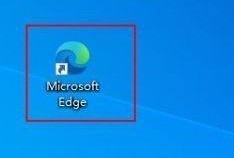
Schritt 2: Klicken Sie auf das Symbol [...] in der oberen rechten Ecke des Browsers, suchen Sie in der Dropdown-Liste nach Einstellungen und klicken Sie, um die Einstellungsseite aufzurufen (wie im Bild gezeigt).
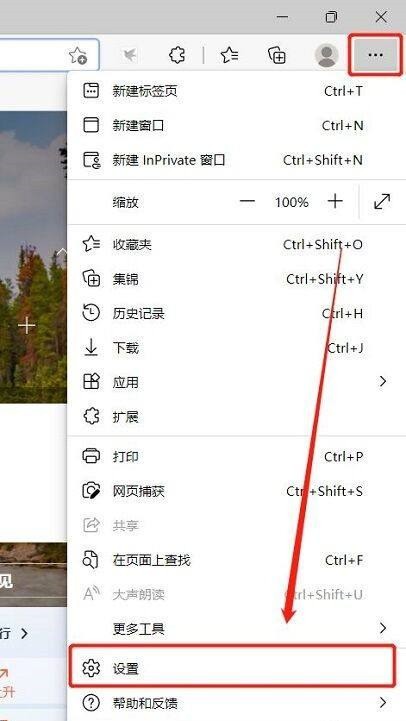
Schritt 3: Klicken Sie auf der linken Seite der Einstellungsseite auf System, um die Systemkonfigurationsseite aufzurufen, suchen und öffnen Sie die Computer-Proxy-Einstellungen auf der Seite und klicken Sie, um die Einstellungen einzugeben (wie im Bild gezeigt).
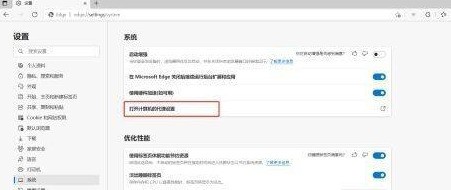
Schritt 4: Suchen Sie im Popup-Einstellungsfenster nach den Proxy-Einstellungen und suchen Sie die Funktion zur manuellen Proxy-Einstellung. Mit dieser Funktion können Sie den Computer-Proxy festlegen (wie im Bild gezeigt).
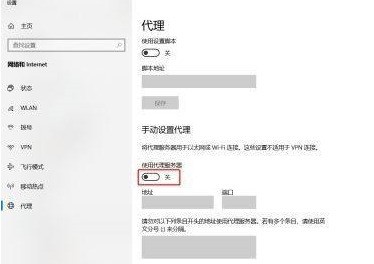
Schritt 5: Schalten Sie den Schalter für die manuelle Proxy-Einstellung ein und stellen Sie unten die IP-Adresse und den Port des Proxy-Servers ein (wie im Bild gezeigt).
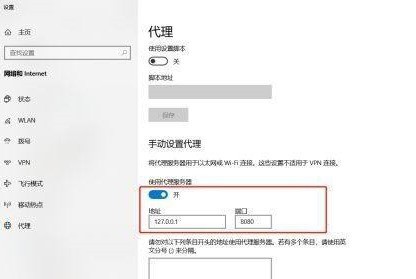
Das obige ist der detaillierte Inhalt vonSo richten Sie einen Proxyserver für den Microsoft Edge-Browser ein. So richten Sie einen Proxyserver für den Microsoft Edge-Browser ein. Für weitere Informationen folgen Sie bitte anderen verwandten Artikeln auf der PHP chinesischen Website!
In Verbindung stehende Artikel
Mehr sehen- So wechseln Sie den Kompatibilitätsmodus im Edge-Browser
- Wie greife ich im Edge-Browser auf gespeicherte Passwörter zu? Schritte zum Überprüfen des Passworts im Edge-Browser
- Wie lösche ich den Suchverlauf im Edge-Browser? Schritte zum Löschen des Suchverlaufs im Edge-Browser
- So aktivieren Sie die Übersetzung im Edge-Browser
- Was soll ich tun, wenn der Edge-Browser mit 360-Navigation geöffnet wird?

